Google Chrome jedan je od najpopularnijih web preglednika, a kartice olakšavaju obavljanje više zadataka istovremeno. Saznajte kako se s lakoćom prebacivati između kartica.
Google Chrome jedan je od najpopularnijih web preglednika, dijelom zahvaljujući svojim karticama. Chromeova jednostavnost i učinkovitost također ga čine glavnim web preglednikom za milijune ljudi. Korištenje kartica olakšava navigaciju između više web stranica. Međutim, te kartice često mogu postati neorganizirane, što otežava prebacivanje između njih.
Uobičajen način prelaska između kartica u pregledniku Chrome na računalu je jednostavnim klikom na karticu koju želite na vrhu zaslona. Međutim, postoji nekoliko drugih načina za prebacivanje između kartica u pregledniku Google Chrome. Često zanemaren način prebacivanja između kartica u Chromeu je korištenje tipkovničkih prečaca.
Krećite se između kartica u Chromeu pomoću prečaca
Ovo su neki od popularnih prečaca za kretanje između kartica u Chromeu. Rade i s PC-jem i s Mac-om, ali umjesto tipke Ctrl koristit ćete tipku Command na Macu.
Prelazak na sljedeću karticu u Chromeu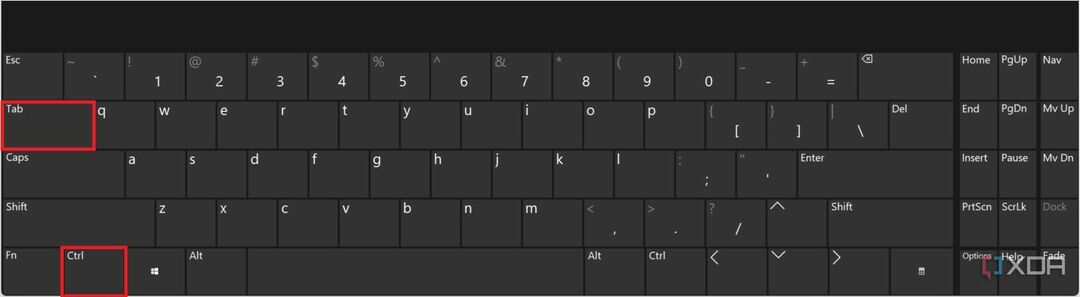
Možete se pomaknuti jednu karticu naprijed pritiskom na tipkovnicu Ctrl i tab ključevi. Ako ste na zadnjoj kartici, vratit će vas na prvu karticu u tom prozoru. Također možete držati Ctrl tipku i dodirnite tab više puta za brzo pomicanje nekoliko kartica naprijed.
Vratite se na karticu u pregledniku Chrome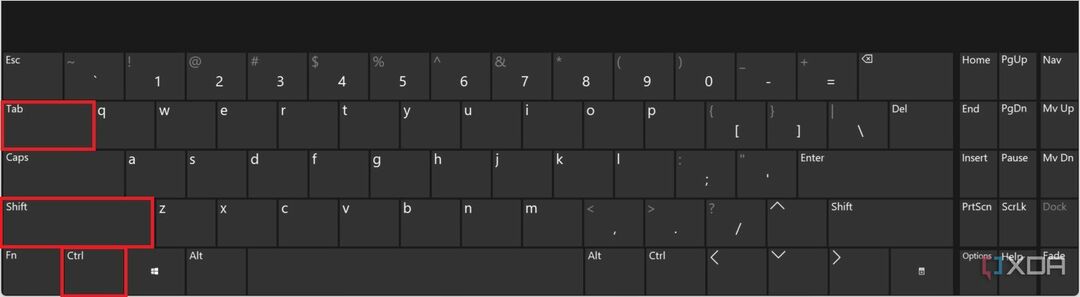
Također možete skočiti karticu natrag, što je vrlo slično kretanju naprijed. Jedina razlika je u tome što također pritisnete tipku Shift ključ. Za skok unatrag pritisnite Ctrl, Shift, i tab. Opet, možete pritisnuti tab više puta za pomicanje više od jedne kartice.
Prijeđite na posljednju karticu u Chromeu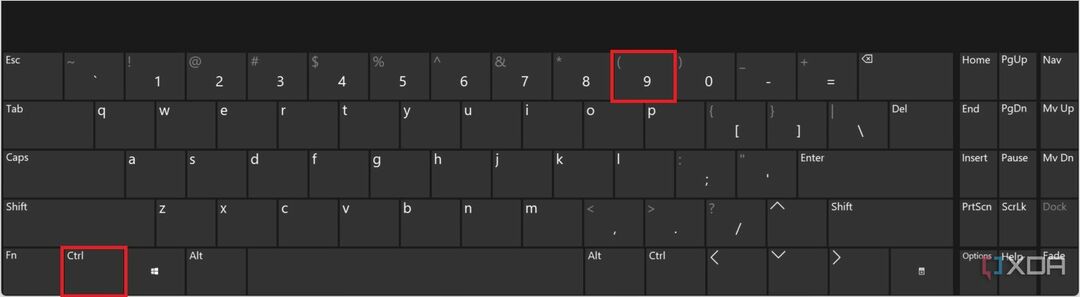
Postoji čak i prečac za preskakanje sve do zadnje kartice u Chromeu. Samo pritisnite Ctrl ključ iza kojeg slijedi broj 9 ključ. To će vas automatski premjestiti na posljednju Chrome karticu u prozoru.
Idite na određenu karticu u Chromeu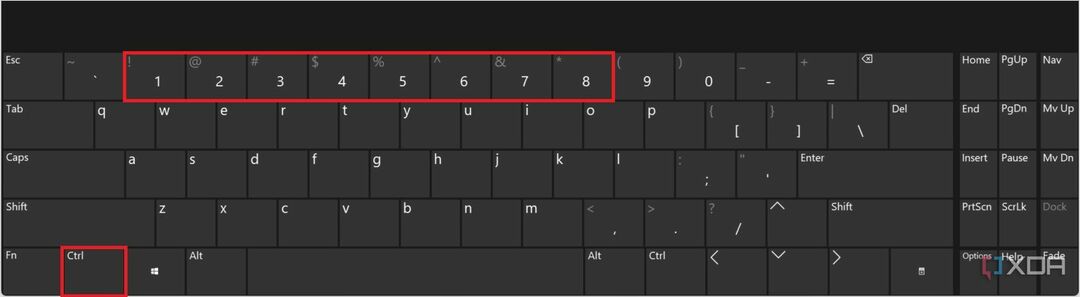
Konačno, možete preskočiti na bilo koju karticu u pregledniku Google Chrome pomoću brojčanih tipki. pritisni Ctrl gumb nakon kojeg slijedi njegov broj na traci s karticama na vrhu zaslona. Na primjer, da biste otvorili treću karticu slijeva, pritisnućete Ctrl i 3. Nažalost, ova metoda ima samo do osam kartica od broja 9 tipka vas vodi do zadnje kartice.
Prebacite se na anonimne kartice u Chromeu
Google Chrome ima privatni način pregledavanja koji vam omogućuje otvaranje novog prozora s vlastitim karticama. Incognito ne pohranjuje podatke o pregledavanju niti koristi kolačiće. Loša strana je ta što nećete moći oporaviti nijednu zatvorenu karticu. Međutim, nitko tko koristi računalo ne može vidjeti što ste tražili.
Otvaranje novog anonimnog prozora u Chromeu traje samo nekoliko koraka, a možete koristiti sve gore navedene prečace za navigaciju između kartica.
- Dok je Google Chrome otvoren, kliknite gumb izbornika u gornjem desnom kutu, ikonu s tri okomite točke.
- Zatim odaberite Novi anonimni prozor iz padajućeg izbornika.
- Konačno, počnite pregledavati kao i inače. Kada završite, izađite iz anonimnog prozora.
Krećite se između kartica u Chromeu na mobilnim uređajima
Google Chrome radi malo drugačije na mobilnim uređajima, uključujući pametne telefone i tablete. Međutim, mobilna aplikacija i dalje podržava korištenje više kartica. Jedina razlika je u tome što nema prečaca za kretanje između kartica. Osim toga, kartice u aplikaciji Chrome za pametni telefon nisu vidljive dok pregledavate i mogu se vidjeti samo sa stranice "Kartice". Iako Google je testirao vidljive kartice na aplikaciji za pametne telefone, nikada nije zaživjela.
- Klikni na kvadrat u donjem izborniku aplikacije Chrome.
- Odaberite aplikaciju za otvaranje ili prijeđite prstom ulijevo za prikaz anonimnih aplikacija.
Upravljanje karticama u pregledniku Google Chrome
Lako se pregaziti s karticama u pregledniku Google Chrome, ali tipkovnički prečaci olakšavaju prebacivanje između njih. Ipak, pokušajte ograničiti broj otvorenih kartica. Otvorene kartice ne samo da otežavaju navigaciju, već i gutaju tona RAM-a. Još jedna korisna značajka je da možete pronaći prethodno zatvorene kartice u povijesti preglednika i nastaviti tamo gdje ste stali. Ako imate problema s pronalaženjem aplikacije za koju se sjećate da ste je ostavili otvorenom u Chrome aplikaciji, ne zaboravite provjeriti odjeljak Anonimno.